word文字翻转360度的教程
2023-09-26 09:44:44作者:极光下载站
大部分用户在日常办公中都会接触到word软件,作为一款专业的文字处理工具,word软件为用户带来了许多的帮助,让用户可以用来编写文章或是修改文档格式等,为用户带来了不错的使用体验,因此word软件拥有着庞大的用户群体,当用户在word软件中编辑文档文件时,可以根据自己的需求来进行设置,例如用户可以旋转字体,最近有用户问到word文字怎么翻转360度的问题,其实这个问题是很好解决的,用户直接在编辑页面上插入艺术字,接着点击艺术字方框右上方的控制点向下拖动,即可实现翻转360度,那么下面就和小编一起来看看word文字翻转360度的方法教程吧,希望用户在看了之后能够有所收获。
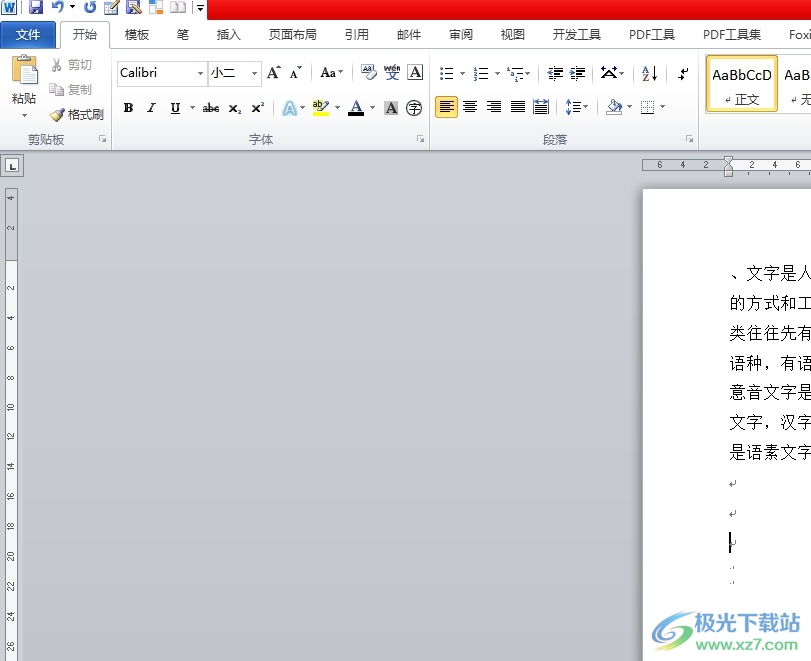
方法步骤
1.用户在电脑上打开word软件,并来到文档文件的编辑页面上来进行设置

2.在页面上方的菜单栏中点击插入选项,将会弹出相关的选项卡,用户选择其中的艺术字选项

3.可以看到弹出来的下拉选项卡,用户选择自己喜欢的艺术字样式来进行设置
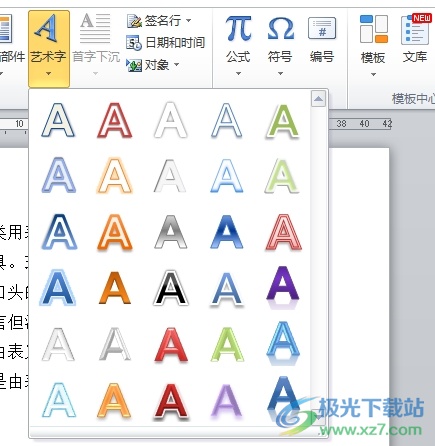
4.在页面上插入艺术字后,用户从中输入好需要的文字信息
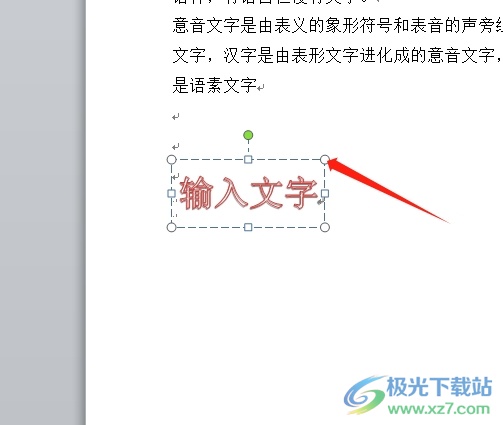
5.随后点击艺术字弹出选框,用户点击右上角处的控制点并向下拖动,让虚线在文字的下方
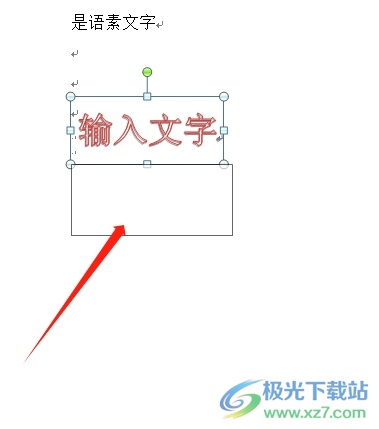
6.完成操作后松手,用户在页面上就可以得到翻转360度的艺术字了,艺术字已经成功倒过来了
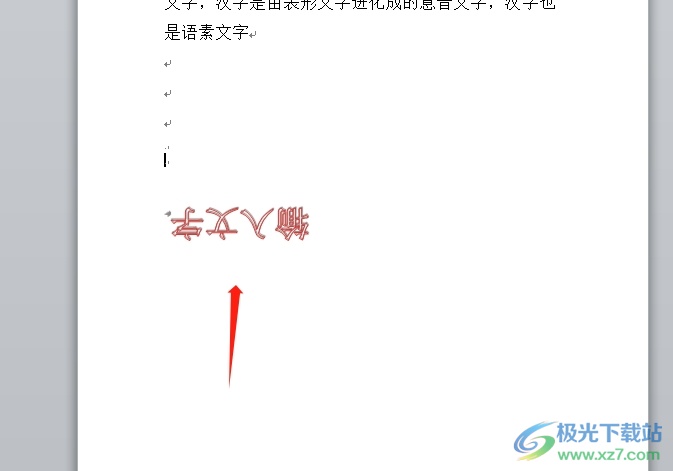
用户在word软件中编辑文档文件时,会发现其中的功能是很强大的,用户在输入文字后想要翻转360度,就可以利用插入艺术字选项,接着再点击艺术字选框右上方的控制点即可解决问题,因此有需要的用户可以跟着小编的教程操作试试看,一定可以成功将文字翻转360度的。
